Huge Pages, also known as Large Pages (on Windows) and Super Pages (on BSD or macOS) is very important thing for almost all supported CPU mineable algorithms, typical hashrate increase is 20-30% when huge pages used, for RandomX it can increase performance up to 50%. XMRig refers to this feature as huge pages regardless of platform.
If XMRig use huge pages you will see lines with text like bellow in miner log.
On Windows you need special privilege called as SeLockMemoryPrivilege to use huge pages.
First check miner output if you see line below you already have this privilege and no additional actions required.
* HUGE PAGES permission grantedIf not, you have 2 options to obtain it, both are require admin rights.
- Easiest way: run the miner as Administrator once and reboot.
- Manual configuration
On Windows 10 once you obtain the privilege, admin rights no longer required to use huge pages, but on Windows 7 admin rights always required. Please note on Windows no way to reserve huge pages for future use and the miner still can fail to allocate all required huge pages, because other applications use memory, if you got less than 100% of huge pages best option is reboot. If you heavy use algorithm switching and like to prevent loose huge pages you can use option "memory-pool": true, in "cpu" object.
Since version 5.2.0 if you run the miner with root privileges no manual system configuration required.
For manual configuration you must know how many huge pages you need, general recommendations is 1280 pages per NUMA node for RandomX algorithms and 128 per system for other algorithms. Please note 1280 pages means 2560 MB of memory will be reserved for huge pages and become not available for other usage, in automatic mode the miner reserve precise count of huge pages.
Temporary (until next reboot) reserve huge pages:
sudo sysctl -w vm.nr_hugepages=1280Permanent huge pages reservation
sudo bash -c "echo vm.nr_hugepages=1280 >> /etc/sysctl.conf"For RandomX dataset since version 5.2.0 the miner support 1GB huge pages (regular huge pages size is 2MB), this feature available only on Linux. It increases the hashrate by 1-3% (depends of CPU) and increases memory requirements to 3GB (3 pages) per NUMA node.
By default this feature disabled, to enable use option "1gb-pages": true, in "randomx" object.
If use XMRig with root privileges, additional system configuration not required.
As an alternative you can go to miner source directory and run sudo ./scripts/enable_1gb_pages.sh script source .
Содержание
- Включение параметра «Блокировка страниц в памяти» (Windows)
- Включение параметра «Блокировка страниц в памяти»
- Блокировка страниц в памяти
- Справочники
- Возможные значения
- Рекомендации
- Location
- Значения по умолчанию
- Управление политикой
- Групповая политика
- Вопросы безопасности
- Уязвимость
- Противодействие
- Возможное влияние
- Поддержка больших страниц памяти и ее влияние на майнинг
- Зачем нужно включать поддержку huge pages в Ubuntu?
- Проверка ОС Ubuntu на предмет включения huge pages
- Включение поддержки адресации huge pages в Ubuntu
- Как подсчитать количество huge pages для выдления ядром системы Ubuntu?
- Фишки Windows 10: как просто взаимодействовать с окнами и рабочими столами
- Содержание
- Содержание
- Работа с окнами
- Работа с рабочими столами
- huge pages windows 10 включить
- Включение параметра «Блокировка страниц в памяти» To enable the lock pages in memory option
Включение параметра «Блокировка страниц в памяти» (Windows)
Эта политика Windows определяет, какие учетные записи могут использовать процесс для сохранения данных в физической памяти, чтобы система не отправляла страницы данных в виртуальную память на диске.
Блокировка страниц в памяти может повысить производительность, если требуется подкачка памяти на диск.
Для включения этой политики для учетной записи, используемой SQL Server, воспользуйтесь средством «Групповая политика Windows» (gpedit.msc). Чтобы изменить эту политику, необходимо быть системным администратором.
Включение параметра «Блокировка страниц в памяти»
В меню Пуск выберите команду Выполнить. В окне Открыть введите gpedit.msc.
В консоли Редактор локальных групповых политик разверните узел Конфигурация компьютера, затем узел Конфигурация Windows.
Разверните узлы Настройки безопасности и Локальные политики.
Политики будут показаны на панели подробностей.
На этой панели дважды щелкните параметр Блокировка страниц в памяти.
В диалоговом окне Параметр локальной безопасности — блокировка страниц в памяти щелкните Добавить пользователя или группу.
В диалоговом окне Выбор пользователей, учетных записей служб или групп выберите учетную запись службы SQL Server.
Чтобы этот параметр вступил в силу, перезапустите службу SQL Server.
Источник
Блокировка страниц в памяти
Область применения
Описывает лучшие практики, расположение, значения, управление политикой и соображения безопасности для страниц Блокировки в параметре политики безопасности памяти.
Справочники
Этот параметр политики определяет, какие учетные записи могут использовать процесс для хранения данных в физической памяти, что не позволяет компьютеру перекаповка данных в виртуальную память на диске.
Обычно приложение, которое работает на Windows, может вести переговоры о большей физической памяти, и в ответ на запрос приложение начинает перемещать данные из оперативной памяти (например, кэша данных) на диск. При перемещении просмотримой памяти на диск операционная система может использовать дополнительные объемы оперативной памяти.
Включение этого параметра политики для определенной учетной записи (учетной записи пользователя или учетной записи процесса для приложения) предотвращает перенакладку данных. Таким образом, объем памяти, которую Windows восстановить под давлением, ограничен. Это может привести к снижению производительности.
Примечание: При настройке этого параметра политики производительность операционной системы Windows зависит от того, работают ли приложения в 32-битных или 64-битных системах и являются ли они виртуализированными изображениями. Производительность также будет отличаться между более ранними и более поздними версиями Windows операционной системы.
Возможные значения
Рекомендации
Лучшие практики зависят от архитектуры платформы и приложений, работающих на этих платформах.
Location
Computer ConfigurationWindows SettingsSecurity SettingsLocal PoliciesUser Rights Assignment
Значения по умолчанию
В следующей таблице перечислены фактические и эффективные значения политики по умолчанию для последних поддерживаемых версий Windows. Значения по умолчанию также можно найти на странице свойств политики.
| Тип сервера или объект групповой политики | Значение по умолчанию |
|---|---|
| Default Domain Policy | Не определено |
| Политика контроллера домена по умолчанию | Не определено |
| Параметры по умолчанию для автономного сервера | Не определено |
| Действующие параметры по умолчанию для контроллера домена | Не определено |
| Действующие параметры по умолчанию для рядового сервера | Не определено |
| Действующие параметры по умолчанию для клиентского компьютера | Не определено |
Управление политикой
В этом разделе описаны компоненты, средства и рекомендации, которые помогут в управлении этой политикой.
Для активации этого параметра политики не требуется перезагрузка компьютера.
Изменения прав пользователя вступают в силу при его следующем входе в учетную запись.
Групповая политика
Параметры применяются в следующем порядке с помощью объекта групповой политики (GPO), который перезаписывал параметры на локальном компьютере при следующем обновлении групповой политики:
Когда локальный параметр серый, он указывает, что GPO в настоящее время контролирует этот параметр.
Вопросы безопасности
В этом разделе описывается, каким образом злоумышленник может использовать компонент или его конфигурацию, как реализовать меры противодействия, а также рассматриваются возможные отрицательные последствия их реализации.
Уязвимость
Пользователи со страницами Блокировки в праве пользователя памяти могут назначить физическую память нескольким процессам, что может привести к отказу в обслуживании от других процессов практически без оперативной памяти.
Противодействие
Не назначьте страницам блокировки в памяти пользователя право на любые учетные записи.
Возможное влияние
Нет. Не определена конфигурация по умолчанию.
Источник
Поддержка больших страниц памяти и ее влияние на майнинг
При майнинге криптовалюты Monero и ряда других монет на процессорах можно добиться серьезного увеличения хешрейта при включении поддержки адресации больших страниц памяти (huge pages в Linux или large pages в Windows).
Опция закрепления страниц в памяти отдает приоритет хранению данных приложения в быстродействующей оперативной физической памяти. Благодаря этому сокращается количество операций постраничного разбиения данных и количество операций запись/чтение в виртуальной памяти (более медленной) на диске (в файл подкачки).
На алгоритме RandomX при майнинге Monero (XMR) закрепление страниц в памяти (huge/large pages) дает увеличение хешрейта порядка 30%, а в некоторых случаях и больше (50-60%).
Скриншот майнера xmrig с работающей адресацией huge pages в OS Windows:
Нужно понимать, что назначение всей свободной физической памяти одному или нескольким процессам может отобрать большую часть доступного ОЗУ в ущерб другим процессам.
В случае одновременного использования рига для майнинга на CPU и GPU это может спровоцировать замедление майнинга на видеокартах, отказы/зависания.
Для предотвращения проблем нужно верно расходовать ресурсы: не злоупотреблять большим количеством потоков майнинга на CPU (использовать один поток на каждые 2 Мб кеша L2), оставлять ресурсы для работы ОС и майнеров на GPU, периодически отслеживать производительность компьютера (например, в диспетчере задач).

В операционной системе Windows включение закрепления страниц в памяти делается довольно просто с помощью политики безопасности «Блокировка страниц в памяти».
В ОС типа Ubuntu для включения этой полезной опции нужно проделать ряд дополнительных телодвижений.
Зачем нужно включать поддержку huge pages в Ubuntu?
ОС Ubuntu заточена на экономное расходование ресурсов, а «пожирание» памяти майнером не является таковым. Поэтому для выделения майнеру ресурсов нужно «немного поработать напильником». Но это стоит затраченных усилий и времени.
Например, на древнем (2008 год) процессоре Xeon X3330 (2,6 ГГц), не умеющем вычислять по инструкциям AES, при майнинге Монеро на Random X хешрейт без huge pages равен 200-210 h/s (на двух потоках). При их включении скорость вычислений возрастает до порядка 270 h/s (выигрыш на 25-30%).
На более современных процессорах разница может быть еще более существенной.
Скриншот майнера xmrig, работающего без включения huge pages:
Рассмотрим подробнее, как проверить включена ли поддержка huge pages в Linux-подобных системах и как их задействовать для майнинга (на примере XUBUNTU 16.04).
Проверка ОС Ubuntu на предмет включения huge pages
Прежде всего, нужно проверить, имеется ли поддержка hugepages на уровне железа. Это делается с помощью команды:
При наличии поддержки huge pages на аппаратном уровне нужно проверить, задействованы ли они и сколько страниц памяти зарезервировано. Для этого в терминале Ubuntu вводят команду:
Эта команда показывает число страниц памяти, которые ядро системы (kernel) выделяет (резервирует) на нужды пользователя.
Скриншот терминала, отображающего информацию о включении и числе выделенных hugepages:
Для включения, а также изменения количества выделенной физической памяти на постоянной основе используется изменение параметров ядра Ubuntu через файл конфигурации sysctl.conf.
Включение поддержки адресации huge pages в Ubuntu
В версии xmrig 5.2.0 и выше есть возможность включения поддержки huge pages на лету, но это требует рут-привилегий для программы-майнера.
Эту же операции для текущей сессии (до перезагрузки системы) можно сделать (с привилегиями root) командой:
Более разумно обеспечить работоспособность больших страниц памяти на этапе загрузки ядра с помощью конфигурационного файла sysctl.conf.
Это делается командой:
где 1280 – это число зарезервированных страниц памяти.
Можно сделать аналогичную операцию с помощью утилиты nano и команды:
В появившемся окне терминала нужно пролистать sysctl.conf до конца и вписать в него:
Затем нужно сохранить изменения (клавиши ctrl+O), нажать Enter, Ctrl+x и перезагрузить компьютер (sudo reboot).
Как подсчитать количество huge pages для выдления ядром системы Ubuntu?
Если зарезервировать слишком мало страниц, то майнер не будет работать в полную силу. Например, при резервировании 128 страниц xmrig показывает, что имеется всего 11% от необходимых 1168 страниц:
Исходя из информации в майнере, для его работы нужно 1168 страниц больших страниц памяти:
Майнер xmrig на RandomX с 1168 страницами памяти показывает вроде бы достаточное количество страниц, но все равно не использует их:
По рекомендациям разработчиков xmrig, для майнинга на алгоритмах типа RandomX нужно 1280 страниц на одну ноду NUMA и 128 страниц – для других алгоритмов.
Это совпадает с практикой, что видно на скрине майнера компьютера с выделенными 1280 hugepages:
Использование 1280 зарезервированных страниц означает, что в системе станет меньше на не менее 1280х2=2560 Мб доступной памяти (при стандартном размере страницы памяти в 2MB ).
Поэтому при ограниченном ОЗУ использование huge pages может привести к обратному эффекту – снижению хешрейта из-за нехватки физической памяти для нужд системы.
Источник
Фишки Windows 10: как просто взаимодействовать с окнами и рабочими столами
Содержание
Содержание
В статье мы расскажем о практичности работы в операционной системе Windows 10 по сравнению с предыдущими версиями.
Работа с окнами
Windows 10 предлагает гибкий инструмент работы с окнами для тех, кто работает в нескольких окнах одновременно. При этом функция доступна независимо от того, какой у вас монитор и сколько их вы используете. Неважно также, какие характеристики у вашего ПК или ноутбука. Работа с окнами доступна бесплатно и включается парой нажатий на клавиатуру. Единственным ограничением является количество окон на один экран — это 4 окна при условии, что вы доверили ОС определить их расположение. В ручном же режиме подобных окон можно открыть в несколько раз больше (но нужно ли?).
Для примера, окна трех приложений можно расположить таким образом:
Чтобы воспользоваться данным функционалом, сперва необходимо запустить все необходимые приложения в любом порядке. Рекомендуем открывать не более четырех окон.
После этого вам необходимо сделать окно активным, просто нажав на него. Теперь с помощью комбинации клавиши Win и клавиш-стрелок выбрать направление, в котором окно должно «прилипнуть».
Для примера: комбинация «Win + ←» расположила окно слева на всю высоту экрана.
Если хотите, чтобы окно заняло четверть рабочего стола, то комбинация «Win + ↓» или «Win + ↑» разместит окно снизу или сверху соответственно.
Следующий пример был получен сначала нажатием «Win + →», а затем «Win + ↓», что «прилепило» окно снизу и справа соответственно.
Такими же комбинациями можно настроить оптимальное расположение и размер остальных окон, переключаясь между ними. Все окна можно расположить в том порядке, который вам необходим.
Если у вас есть еще один монитор, вы можете таким же образом расположить окна в нем, расширив работу до 8 окон одновременно. Вероятно, такой способ кому-то покажется нагруженным и непрактичным, но тем, кто не хочет постоянно переключаться между окнами, он будет в самый раз.
Работа с рабочими столами
Работа с виртуальными рабочими столами повысит продуктивность и расширит понятие многозадачности при работе в Windows 10. Этот инструмент позволит увеличить кол-во окон, в которых можно работать одновременно, и отделить одну группу окон от другой. Например, если в одной группе окон вы работаете с текстом, а в другой — с фото. Как уже говорилось ранее, завышенных требований к характеристикам вашего ПК нет, платить за это тоже не надо.
Как только вам необходимо дополнительное пространство — новый рабочий стол для работы с необходимыми приложениями или даже играми, — нажмите комбинацию «Win + Tab».
Вы увидите менеджер работы с окнами и рабочими столами.
В верхнем левом углу, в блоке рабочих столов, вы можете создать необходимое количество рабочих столов.
Создав рабочий стол, вы получаете виртуальное пространство, аналогичное вашему основному рабочему столу, но только без запущенных в нем окон. Также вы можете переключаться на окна предыдущего рабочего стола, чтобы не загромождать рабочее пространство.
Если вам необходимо переключиться на предыдущий или следующий рабочий стол, воспользуйтесь комбинациями «Ctrl+Win+←» или «Ctrl+Win+→» соответственно. Переключение происходит почти мгновенно, нет необходимости ждать загрузки.
Виртуальные рабочие столы имеют общий буфер обмена, которым вы можете воспользоваться для того, чтобы скопировать и перенести информацию на любой из ваших рабочих столов.
Используя полученный опыт использования «многооконности» и «мультизадачности», вы можете приумножить скорость и удобство работы в приложениях. Это применимо к работе, общению, играм, разработке и так далее.
Источник
huge pages windows 10 включить
Under Windows, huge pages (1GB) are not supported — yet!
To use large pages (2-4MB) pages you specifically need to give your user the «lock pages in memory» privilege using Local Security Policy.
Note: at this time, Windows Home, Starter versions do not suppport changing privileges thus this feature cannot be enabled through «official means». We cannot advise you of «alternative means».
For Windows Professional, Enterprise, Ultimate or Server:
Please see this article on how large pages and TLBs affect memory latency and memory bandwidth:
COOL RASPBERRY PI PROJECTS WITH NODE.JS SOCKET.IO APPS
Search form is empty!
Xmr stak by default will try to allocate large pages. This means you need to «Run As Administrator» on Windows and you need to edit your system’s group policies to enable locking large pages.
Unfortunately, Windows 10 Home doesn’t have gpedit.msc to enable the Lock Pages in Memory Option.
The solution is to download and install Windows Server 2003 Resource Kit Tools from microsoft website. The Microsoft Windows Server 2003 Resource Kit Tools are a set of tools to help administrators streamline management tasks such as troubleshooting operating system issues, managing Active Directory, configuring networking and security features, and automating application deployment.
Open and run the command prompt as an admin (right click and select from the menu)
In the command line write
you must replace mywindowsaccountemaillogin with your current windows username or email.
2. Click on «Task Manager.»
3. In the new menu, select the «Users» tab. Your username will be listed here.
As result if everything is going well, the system will answer with this message:
ОБЛАСТЬ ПРИМЕНЕНИЯ: 







Эта политика Windows определяет, какие учетные записи могут использовать процесс для сохранения данных в физической памяти, чтобы система не отправляла страницы данных в виртуальную память на диске. This Windows policy determines which accounts can use a process to keep data in physical memory, preventing the system from paging the data to virtual memory on disk.
Блокировка страниц в памяти может повысить производительность, если требуется подкачка памяти на диск. Locking pages in memory may boost performance when paging memory to disk is expected.
Включение параметра «Блокировка страниц в памяти» To enable the lock pages in memory option
В меню Пуск выберите команду Выполнить. On the Start menu, click Run. В окне Открыть введите gpedit.msc. In the Open box, type gpedit.msc.
В консоли Редактор локальных групповых политик разверните узел Конфигурация компьютера, затем узел Конфигурация Windows. On the Local Group Policy Editor console, expand Computer Configuration, and then expand Windows Settings.
Разверните узлы Настройки безопасностии Локальные политики. Expand Security Settings, and then expand Local Policies.
Политики будут показаны на панели подробностей. The policies will be displayed in the details pane.
На этой панели дважды щелкните параметр Блокировка страниц в памяти. In the pane, double-click Lock pages in memory.
В диалоговом окне Параметр локальной безопасности — блокировка страниц в памяти щелкните Добавить пользователя или группу. In the Local Security Setting — Lock pages in memory dialog box, click Add User or Group.
В диалоговом окне Выбор пользователей, учетных записей служб или групп выберите учетную запись службы SQL Server. In the Select Users, Service Accounts, or Groups dialog box, select the SQL Server Service account.
Чтобы этот параметр вступил в силу, перезапустите службу SQL Server. Restart the SQL Server Service for this setting to take effect.
Источник
- Печать
- Информация о материале
- Категория: Майнинг
-
Просмотров: 997
Необходимо включить блокировку страниц в памяти.
1. gpedit.msc
2. Конфигурация компьютера — Конфигурация Windows — Параметры безопасности — Локальные политики — Назначение прав пользователя — Блокировка страниц памяти — Добавить пользователя или группу
3. Добавляем имя вашей учетной записи в Winndows
4. Завершение сеанса или перезагрузка
5. В итоге должно быть: HUGE PAGES: permission granted
Комментарии (0)
Оставьте свой комментарий
- Опубликовать комментарий как Гость.
-
#21
Почему мой E3-1220 v3 на такой же частоте выдает всего 1200 H/s
P.S. в версии 5.1.1 такая же скорость
Не хватает памяти под большие страницы, он же пишет в логе «huge pages 11% 128/1168». Надо перезагрузиться, позакрывать все лишнее и запустить XMRig.
-
#22
подскажите как включить huge pages??? пишет unavailable
-
#23
подскажите как включить huge pages??? пишет unavailableПосмотреть вложение 124342
«Если в системе имеется много оперативной памяти, то можно дополнительно включить блокировку страниц в памяти. Это делается утилитой gpedit.msc по пути: Конфигурация компьютера — Конфигурация Windows — Параметры безопасности — Локальные политики — Назначение прав пользователя в меню политики блокировки страниц в памяти (Adjust memory quotas for a process в англоязычной версии). Здесь нужно добавить в качестве пользователя имя своего компьютера, нажать OK и перезагрузиться. Если на компе не включена блокирвока страниц памяти, то ее включение может дать прирост хешрейта до 60%.»
После перезагрузки компа и запуске майнера huge pages станет зеленым
У тебя три ядра майнят, чтобы сделать все четыре смотри на мой батник:
@echo off
xmrig-notls.exe -a randomx -o randomxmonero.usa.nicehash.com:3380 -u 3QEqnNztKaZ4h6K7yN9FS8PBHL3ixq2t4o.1 -p x -k —donate-level=1 —asm=auto —cpu-priority 1 -t, —threads=4 2 —keepalive
pause
«-t, —threads=4» это отвечает за количество ядер
Последнее редактирование: 9 Дек 2019
-
#24
«Если в системе имеется много оперативной памяти, то можно дополнительно включить блокировку страниц в памяти. Это делается утилитой gpedit.msc по пути: Конфигурация компьютера — Конфигурация Windows — Параметры безопасности — Локальные политики — Назначение прав пользователя в меню политики блокировки страниц в памяти (Adjust memory quotas for a process в англоязычной версии). Здесь нужно добавить в качестве пользователя имя своего компьютера, нажать OK и перезагрузиться. Если на компе не включена блокирвока страниц памяти, то ее включение может дать прирост хешрейта до 60%.»
После перезагрузки компа и запуске майнера huge pages станет зеленымУ тебя три ядра майнят, чтобы сделать все четыре смотри на мой батник:
@echo off
xmrig-notls.exe -a randomx -o randomxmonero.usa.nicehash.com:3380 -u 3QEqnNztKaZ4h6K7yN9FS8PBHL3ixq2t4o.1 -p x -k —donate-level=1 —asm=auto —cpu-priority 1 -t, —threads=4 2 —keepalive
pause«-t, —threads=4» это отвечает за количество ядер
спасиб
-
#25
Я считаю, что за «лопату» донат должен быть разовый, ну или многоразовый но фиксированный. % от заработка «лопатой» это очень хитропопое решение. Даже наглые майкрософт так не делают. Если я дизайнер или программист..купил ОС и прогу, очень несправедливо если я должен платить постоянно процент от заработанного с помощью «лопаты» причем ладно бы какой то ограниченный срок (месяц к примеру) ..так нет всю жизнь.
Очень жадный и бессовестный программист xmrig
Я еще понимаю, если бы он сделал хороший GUI и инсталлятор на разных языках и со всплывающими подсказками по всем пунктам, тогда еще можно было бы задонатить, за экономию времени, что не надо разбираться — нажал и запустил. А у него поделка небрежная
Последнее редактирование: 25 Мар 2021
-
#26
При текущей сложности (а она в данный момент выросла) это где-то 15 центов в сутки минус ЭЭ…
Короче при средней розетке в 0.05 в минус получается!
Попробуй покапать на другом алгоритме. Я попробовал с монерки перейти на kevacoin. Пока звучит интересней.
у меня на 2700х монеро копал, что-то в районе 4,7-5KH/s, что примерно 0,4$ в сутки. Соответственно из за того, что алгоритм требует 2метра l3 кеша, то юзается 8 потоков.
Кева выдает 8KH/s согласно пулу, на 14 потоков. но у меня память 16гб 3400CL14 разогнанная в ручную, а 2 потока оставил фильмы посмотреть, да и кулер нормальный только едет. Ядро в районе 3,8ггц.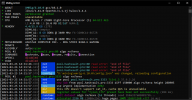
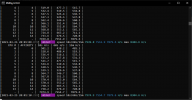
-
#27
«Если в системе имеется много оперативной памяти, то можно дополнительно включить блокировку страниц в памяти. Это делается утилитой gpedit.msc по пути: Конфигурация компьютера — Конфигурация Windows — Параметры безопасности — Локальные политики — Назначение прав пользователя в меню политики блокировки страниц в памяти (Adjust memory quotas for a process в англоязычной версии). Здесь нужно добавить в качестве пользователя имя своего компьютера, нажать OK и перезагрузиться. Если на компе не включена блокирвока страниц памяти, то ее включение может дать прирост хешрейта до 60%.»
После перезагрузки компа и запуске майнера huge pages станет зеленымУ тебя три ядра майнят, чтобы сделать все четыре смотри на мой батник:
@echo off
xmrig-notls.exe -a randomx -o randomxmonero.usa.nicehash.com:3380 -u 3QEqnNztKaZ4h6K7yN9FS8PBHL3ixq2t4o.1 -p x -k —donate-level=1 —asm=auto —cpu-priority 1 -t, —threads=4 2 —keepalive
pause«-t, —threads=4» это отвечает за количество ядер
Мильйон плюсов в карму, дружище!
-
#28
Если нет gpedit, то можно использовать такой батник для его скачивания и установки:
@echo off
dir /b C:WindowsservicingPackagesMicrosoft-Windows-GroupPolicy-ClientExtensions-Package~3*.mum >find-gpedit.txt
dir /b C:WindowsservicingPackagesMicrosoft-Windows-GroupPolicy-ClientTools-Package~3*.mum >>find-gpedit.txt
echo Ustanovka gpedit.msc
for /f %%i in (‘findstr /i . find-gpedit.txt 2^>nul’) do dism /online /norestart /add-package:»C:WindowsservicingPackages%%i»
echo Gpedit ustanovlen.
pause
-
#29
«Если в системе имеется много оперативной памяти, то можно дополнительно включить блокировку страниц в памяти. Это делается утилитой gpedit.msc по пути: Конфигурация компьютера — Конфигурация Windows — Параметры безопасности — Локальные политики — Назначение прав пользователя в меню политики блокировки страниц в памяти (Adjust memory quotas for a process в англоязычной версии). Здесь нужно добавить в качестве пользователя имя своего компьютера, нажать OK и перезагрузиться. Если на компе не включена блокирвока страниц памяти, то ее включение может дать прирост хешрейта до 60%.»
После перезагрузки компа и запуске майнера huge pages станет зеленымУ тебя три ядра майнят, чтобы сделать все четыре смотри на мой батник:
@echo off
xmrig-notls.exe -a randomx -o randomxmonero.usa.nicehash.com:3380 -u 3QEqnNztKaZ4h6K7yN9FS8PBHL3ixq2t4o.1 -p x -k —donate-level=1 —asm=auto —cpu-priority 1 -t, —threads=4 2 —keepalive
pause«-t, —threads=4» это отвечает за количество ядер
Много это сколько?
Feeds
HomePopular
Topics
ValheimGenshin ImpactMinecraftPokimaneHalo InfiniteCall of Duty: WarzonePath of ExileHollow Knight: SilksongEscape from TarkovWatch Dogs: Legion
NFLNBAMegan AndersonAtlanta HawksLos Angeles LakersBoston CelticsArsenal F.C.Philadelphia 76ersPremier LeagueUFC
GameStopModernaPfizerJohnson & JohnsonAstraZenecaWalgreensBest BuyNovavaxSpaceXTesla
CardanoDogecoinAlgorandBitcoinLitecoinBasic Attention TokenBitcoin Cash
The Real Housewives of AtlantaThe BachelorSister Wives90 Day FianceWife SwapThe Amazing Race AustraliaMarried at First SightThe Real Housewives of DallasMy 600-lb LifeLast Week Tonight with John Oliver
Kim KardashianDoja CatIggy AzaleaAnya Taylor-JoyJamie Lee CurtisNatalie PortmanHenry CavillMillie Bobby BrownTom HiddlestonKeanu Reeves
Animals and PetsAnimeArtCars and Motor VehiclesCrafts and DIYCulture, Race, and EthnicityEthics and PhilosophyFashionFood and DrinkHistoryHobbiesLawLearning and EducationMilitaryMoviesMusicPlacePodcasts and StreamersPoliticsProgrammingReading, Writing, and LiteratureReligion and SpiritualityScienceTabletop GamesTechnologyTravel
Create an account to follow your favorite communities and start taking part in conversations.
r/MoneroMining
Posts
r/MoneroMining
0
Posted by2 years ago
Download rktools
Follow the instructions here:
Enable Lock Pages
5 comments
45% Upvoted
level 1
· 2 yr. agoXMRig Dev
-
Run xmrig as admin
-
Reboot
-
Done
It can’t be easier than this.
6
level 2
· 2 yr. ago
Just a sign out and back in does it too
3
Continue this thread
level 2
· 2 yr. ago
For some reason it doesn’t work on Windows 11 Pro. At least mine doesn’t and was working with Windows 10 pro.
1
level 1
· 2 yr. ago
I assume this has nothing to do with win10Pro?
0
About Community
r/MoneroMining
A subreddit for discussions about Monero (XMR) mining.
Created Aug 24, 2016
67.1k
Members
141
Online
Top 5%
Ranked by Size
Top posts august 3rd 2021Top posts of august, 2021Top posts 2021
User AgreementPrivacy policy
Content policyModerator Code of Conduct
Reddit Inc © 2023. All rights reserved
Содержание
- huge pages windows 10 включить
- Включение параметра «Блокировка страниц в памяти» To enable the lock pages in memory option
- Huge Pages в PostgreSQL
- Поддержка больших страниц памяти и ее влияние на майнинг
- Зачем нужно включать поддержку huge pages в Ubuntu?
- Проверка ОС Ubuntu на предмет включения huge pages
- Включение поддержки адресации huge pages в Ubuntu
- Как подсчитать количество huge pages для выдления ядром системы Ubuntu?
- Блокировка страниц в памяти Lock pages in memory
- Справочные материалы Reference
- Возможные значения Possible values
- Рекомендации Best practices
- Location Location
- Значения по умолчанию Default values
- Управление политикой Policy management
- Групповая политика Group Policy
- Вопросы безопасности Security considerations
- Уязвимость Vulnerability
- Противодействие Countermeasure
- Возможное влияние Potential impact
- Преимущества и недостатки HugePages
- Часть 1: проверяем, что hugepages включены в Linux (оригинал здесь)
- Как изменить значение по умолчанию
- Часть 2: Преимущества и недостатки HugePages
- Виртуальная память
- Что такое страницы?
- Буфер ассоциативной трансляции (TLB)
- Hugepages приходят на помощь
- Подмена Hugepages
- Аллокация в памяти
- Выборочное применение hugepages
- Видео
huge pages windows 10 включить
Under Windows, huge pages (1GB) are not supported — yet!
To use large pages (2-4MB) pages you specifically need to give your user the «lock pages in memory» privilege using Local Security Policy.
Note: at this time, Windows Home, Starter versions do not suppport changing privileges thus this feature cannot be enabled through «official means». We cannot advise you of «alternative means».
For Windows Professional, Enterprise, Ultimate or Server:
Please see this article on how large pages and TLBs affect memory latency and memory bandwidth:
COOL RASPBERRY PI PROJECTS WITH NODE.JS SOCKET.IO APPS
Search form is empty!
Xmr stak by default will try to allocate large pages. This means you need to «Run As Administrator» on Windows and you need to edit your system’s group policies to enable locking large pages.
Unfortunately, Windows 10 Home doesn’t have gpedit.msc to enable the Lock Pages in Memory Option.
The solution is to download and install Windows Server 2003 Resource Kit Tools from microsoft website. The Microsoft Windows Server 2003 Resource Kit Tools are a set of tools to help administrators streamline management tasks such as troubleshooting operating system issues, managing Active Directory, configuring networking and security features, and automating application deployment.
Open and run the command prompt as an admin (right click and select from the menu)
In the command line write
you must replace mywindowsaccountemaillogin with your current windows username or email.
2. Click on «Task Manager.»
3. In the new menu, select the «Users» tab. Your username will be listed here.
As result if everything is going well, the system will answer with this message:
ОБЛАСТЬ ПРИМЕНЕНИЯ: 







Эта политика Windows определяет, какие учетные записи могут использовать процесс для сохранения данных в физической памяти, чтобы система не отправляла страницы данных в виртуальную память на диске. This Windows policy determines which accounts can use a process to keep data in physical memory, preventing the system from paging the data to virtual memory on disk.
Блокировка страниц в памяти может повысить производительность, если требуется подкачка памяти на диск. Locking pages in memory may boost performance when paging memory to disk is expected.
Включение параметра «Блокировка страниц в памяти» To enable the lock pages in memory option
В меню Пуск выберите команду Выполнить. On the Start menu, click Run. В окне Открыть введите gpedit.msc. In the Open box, type gpedit.msc.
В консоли Редактор локальных групповых политик разверните узел Конфигурация компьютера, затем узел Конфигурация Windows. On the Local Group Policy Editor console, expand Computer Configuration, and then expand Windows Settings.
Разверните узлы Настройки безопасностии Локальные политики. Expand Security Settings, and then expand Local Policies.
Политики будут показаны на панели подробностей. The policies will be displayed in the details pane.
На этой панели дважды щелкните параметр Блокировка страниц в памяти. In the pane, double-click Lock pages in memory.
В диалоговом окне Параметр локальной безопасности — блокировка страниц в памяти щелкните Добавить пользователя или группу. In the Local Security Setting — Lock pages in memory dialog box, click Add User or Group.
В диалоговом окне Выбор пользователей, учетных записей служб или групп выберите учетную запись службы SQL Server. In the Select Users, Service Accounts, or Groups dialog box, select the SQL Server Service account.
Чтобы этот параметр вступил в силу, перезапустите службу SQL Server. Restart the SQL Server Service for this setting to take effect.
Источник
Huge Pages в PostgreSQL
В PostgreSQL начиная с версии 9.4 появилась поддержка больших страниц. Это очень хорошая новость, с большими страницами я познакомился когда работал с виртуализацией. Коротко о чем же речь. В ОС Linux работа с памятью основывается на обращении к страницам размер которых равен 4kB (на самом деле зависит от платформы, проверить можно через getconf PAGE_SIZE), так вот когда объем памяти переваливает за несколько десятков, а то и сотни гигабайт управлять ею становится сложнее, увеличиваются накладные расходы на адресацию памяти и поддержание страничных таблиц. Для облегчения жизни и были придуманы большие страницы, размер которых может быть 2MB а то и 1GB. За счет использования больших страниц можно получить ощутимый прирост скорости работы и увеличение отзывчивости в приложениях которые активно работают с памятью. Как я уже отметил, впервые я столкнулся с большими страницами при работе с виртуализацией, в частности с KVM. Проведенные в свое время тесты показали что прирост производительности виртуальных машин составил от 7 до 10% (измерялось все это дело синтетическими тестами различных сервисов типа redis/memcache/postgres/etc внутри виртуальных машин). Теперь это появилось в PostgreSQL.
Итак вернемся к теме статьи, к поддержке больших страниц в PostgreSQL. Если честно, я давно этого ждал. Вобще запустить PostgreSQL с поддержкой больших страниц можно было и раньше, с помощью libhugetlbfs. Однако теперь есть встроенная поддержка. Итак ниже описание процесса как настроить и запустить PostgreSQL с поддержкой больших страниц.
Для начала следует убедиться что ядро поддерживает большие страницы. Проверяем конфиг ядра на предмет наличия опций CONFIG_HUGETLBFS и CONFIG_HUGETLB_PAGE.
В случае отсутствия этих опций, ничего не заработает и ядро следует пересобрать (актуально для Gentoo например).
Очевидно что нам понадобится PostgreSQL версии 9.4. Установку пакетов и инициализацию кластера оставляю за кадром, т.к. в зависимости от дистрибутива способ будет отличаться. Переходим сразу к файлу конфигурации postgresql.conf. За поддержку больших страниц отвечает параметр huge_page который может принимать три значения, off — не использовать большие страницы, on — использовать большие страницы, try — попытаться использовать большие страницы и в случае недоступности откатиться на использование обычных страниц. Значение try используется по-умолчанию и является безопасным вариантом. В случае on, сервис не запустится если большие страницы не определены в системе (или их недостаточно). В случае запуска можно получить такую ошибку:
FATAL: could not map anonymous shared memory: Cannot allocate memory
HINT: This error usually means that PostgreSQL’s request for a shared memory segment exceeded available memory, swap space or huge pages. To reduce the request size (currently 148324352 bytes), reduce PostgreSQL’s shared memory usage, perhaps by reducing shared_buffers or max_connections.
Итак, правим postgresql.conf (мой postgresql.conf располагается в месте стандартном для RHEL-based дистрибутивов):
Теперь включаем поддержку больших страниц в системе, по-умолчанию они не задействованы. Расчет страниц приблизительный и здесь следует опираться на то сколько памяти вы готовы выделить под нужды СУБД. Отмечу что значение измеряется в страницах размером 2Mb, если вы хотите выделить 16GB, то это будет 8000 страниц.
Официальная документация предлагает опираться на значение VmPeak из status файла который размещен в /proc/PID/ директории который соответствует номеру процесса postmaster. VmPeak как следует из названия это пиковое значение использования виртуальной памяти. Этот вариант позволяет определить минимальную планку от которой следует отталкиваться, но на мой вгляд такой способ определения тоже носит случайный характер.
Переходим к запуску PostgreSQL. В зависимости от системы инициализации способ запуска может отличаться, у меня модный-молодежный systemd.
Утилизацию больших страниц можно посмотреть здесь.
На этом собственно все, можно переходить к бенчмаркам вашими конкретными workloads. Спасибо за внимание!
Источник
Поддержка больших страниц памяти и ее влияние на майнинг
При майнинге криптовалюты Monero и ряда других монет на процессорах можно добиться серьезного увеличения хешрейта при включении поддержки адресации больших страниц памяти (huge pages в Linux или large pages в Windows).
Опция закрепления страниц в памяти отдает приоритет хранению данных приложения в быстродействующей оперативной физической памяти. Благодаря этому сокращается количество операций постраничного разбиения данных и количество операций запись/чтение в виртуальной памяти (более медленной) на диске (в файл подкачки).
На алгоритме RandomX при майнинге Monero (XMR) закрепление страниц в памяти (huge/large pages) дает увеличение хешрейта порядка 30%, а в некоторых случаях и больше (50-60%).
Скриншот майнера xmrig с работающей адресацией huge pages в OS Windows:
Нужно понимать, что назначение всей свободной физической памяти одному или нескольким процессам может отобрать большую часть доступного ОЗУ в ущерб другим процессам.
В случае одновременного использования рига для майнинга на CPU и GPU это может спровоцировать замедление майнинга на видеокартах, отказы/зависания.
Для предотвращения проблем нужно верно расходовать ресурсы: не злоупотреблять большим количеством потоков майнинга на CPU (использовать один поток на каждые 2 Мб кеша L2), оставлять ресурсы для работы ОС и майнеров на GPU, периодически отслеживать производительность компьютера (например, в диспетчере задач).

В операционной системе Windows включение закрепления страниц в памяти делается довольно просто с помощью политики безопасности «Блокировка страниц в памяти».
В ОС типа Ubuntu для включения этой полезной опции нужно проделать ряд дополнительных телодвижений.
Зачем нужно включать поддержку huge pages в Ubuntu?
ОС Ubuntu заточена на экономное расходование ресурсов, а «пожирание» памяти майнером не является таковым. Поэтому для выделения майнеру ресурсов нужно «немного поработать напильником». Но это стоит затраченных усилий и времени.
Например, на древнем (2008 год) процессоре Xeon X3330 (2,6 ГГц), не умеющем вычислять по инструкциям AES, при майнинге Монеро на Random X хешрейт без huge pages равен 200-210 h/s (на двух потоках). При их включении скорость вычислений возрастает до порядка 270 h/s (выигрыш на 25-30%).
На более современных процессорах разница может быть еще более существенной.
Скриншот майнера xmrig, работающего без включения huge pages:
Рассмотрим подробнее, как проверить включена ли поддержка huge pages в Linux-подобных системах и как их задействовать для майнинга (на примере XUBUNTU 16.04).
Проверка ОС Ubuntu на предмет включения huge pages
Прежде всего, нужно проверить, имеется ли поддержка hugepages на уровне железа. Это делается с помощью команды:
При наличии поддержки huge pages на аппаратном уровне нужно проверить, задействованы ли они и сколько страниц памяти зарезервировано. Для этого в терминале Ubuntu вводят команду:
Эта команда показывает число страниц памяти, которые ядро системы (kernel) выделяет (резервирует) на нужды пользователя.
Скриншот терминала, отображающего информацию о включении и числе выделенных hugepages:
Для включения, а также изменения количества выделенной физической памяти на постоянной основе используется изменение параметров ядра Ubuntu через файл конфигурации sysctl.conf.
Включение поддержки адресации huge pages в Ubuntu
В версии xmrig 5.2.0 и выше есть возможность включения поддержки huge pages на лету, но это требует рут-привилегий для программы-майнера.
Эту же операции для текущей сессии (до перезагрузки системы) можно сделать (с привилегиями root) командой:
Более разумно обеспечить работоспособность больших страниц памяти на этапе загрузки ядра с помощью конфигурационного файла sysctl.conf.
Это делается командой:
где 1280 – это число зарезервированных страниц памяти.
Можно сделать аналогичную операцию с помощью утилиты nano и команды:
В появившемся окне терминала нужно пролистать sysctl.conf до конца и вписать в него:
Затем нужно сохранить изменения (клавиши ctrl+O), нажать Enter, Ctrl+x и перезагрузить компьютер (sudo reboot).
Как подсчитать количество huge pages для выдления ядром системы Ubuntu?
Если зарезервировать слишком мало страниц, то майнер не будет работать в полную силу. Например, при резервировании 128 страниц xmrig показывает, что имеется всего 11% от необходимых 1168 страниц:
Исходя из информации в майнере, для его работы нужно 1168 страниц больших страниц памяти:
Майнер xmrig на RandomX с 1168 страницами памяти показывает вроде бы достаточное количество страниц, но все равно не использует их:
По рекомендациям разработчиков xmrig, для майнинга на алгоритмах типа RandomX нужно 1280 страниц на одну ноду NUMA и 128 страниц – для других алгоритмов.
Это совпадает с практикой, что видно на скрине майнера компьютера с выделенными 1280 hugepages:
Использование 1280 зарезервированных страниц означает, что в системе станет меньше на не менее 1280х2=2560 Мб доступной памяти (при стандартном размере страницы памяти в 2MB ).
Поэтому при ограниченном ОЗУ использование huge pages может привести к обратному эффекту – снижению хешрейта из-за нехватки физической памяти для нужд системы.
Источник
Блокировка страниц в памяти Lock pages in memory
Область применения Applies to
В этой статье описываются лучшие методики, расположение, значения, **** управление политиками и вопросы безопасности для страниц блокировки в параметре политики безопасности памяти. Describes the best practices, location, values, policy management, and security considerations for the Lock pages in memory security policy setting.
Справочные материалы Reference
Этот параметр политики определяет, какие учетные записи могут использовать процесс хранения данных в физической памяти, что не позволяет компьютеру разгона данных в виртуальную память на диске. This policy setting determines which accounts can use a process to keep data in physical memory, which prevents the computer from paging the data to virtual memory on a disk.
Как правило, приложение, запущенные в Windows, может согласовывать объем физической памяти, а в ответ на запрос приложение начинает перемещать данные из ОЗУ (например, кэша данных) на диск. Normally, an application running on Windows can negotiate for more physical memory, and in response to the request, the application begins to move the data from RAM (such as the data cache) to a disk. При перемещении на диск памяти, доступной для страниц, операционная система не будет использовать больше ОЗУ. When the pageable memory is moved to a disk, more RAM is free for the operating system to use.
Включение этого параметра политики для определенной учетной записи (учетной записи пользователя или учетной записи процесса для приложения) предотвращает разбавку данных. Enabling this policy setting for a specific account (a user account or a process account for an application) prevents paging of the data. Таким образом, объем памяти, который Windows может освободить под нагрузкой, ограничен. Thereby, the amount of memory that Windows can reclaim under pressure is limited. Это может привести к снижению производительности. This could lead to performance degradation.
Примечание. При настройке этого параметра политики производительность операционной системы Windows будет отличаться в зависимости от того, работают ли приложения в 32- или 64-битных системах и являются ли они виртуализированными образами. Note: By configuring this policy setting, the performance of the Windows operating system will differ depending on if applications are running on 32-bit or 64-bit systems, and if they are virtualized images. Производительность также будет отличаться в более ранних и более поздних версиях операционной системы Windows. Performance will also differ between earlier and later versions of the Windows operating system.
Константа: SeLockMemoryPrivilege Constant: SeLockMemoryPrivilege
Возможные значения Possible values
Рекомендации Best practices
Лучшие методики зависят от архитектуры платформы и приложений, работающих на этих платформах. Best practices are dependent on the platform architecture and the applications running on those platforms.
Location Location
Computer ConfigurationWindows SettingsSecurity SettingsLocal PoliciesUser Rights Assignment Computer ConfigurationWindows SettingsSecurity SettingsLocal PoliciesUser Rights Assignment
Значения по умолчанию Default values
В следующей таблице перечислены фактические и эффективные значения политики по умолчанию для последних поддерживаемых версий Windows. The following table lists the actual and effective default policy values for the most recent supported versions of Windows. Значения по умолчанию также можно найти на странице свойств политики. Default values are also listed on the policy’s property page.
| Тип сервера или объект групповой политики Server type or GPO | Значение по умолчанию Default value |
|---|---|
| Default Domain Policy Default Domain Policy | Не определено Not defined |
| Политика контроллера домена по умолчанию Default Domain Controller Policy | Не определено Not defined |
| Параметры по умолчанию для автономного сервера Stand-Alone Server Default Settings | Не определено Not defined |
| Действующие параметры по умолчанию для контроллера домена Domain Controller Effective Default Settings | Не определено Not defined |
| Действующие параметры по умолчанию для рядового сервера Member Server Effective Default Settings | Не определено Not defined |
| Действующие параметры по умолчанию для клиентского компьютера Client Computer Effective Default Settings | Не определено Not defined |
Управление политикой Policy management
В этом разделе описаны компоненты, средства и рекомендации, которые помогут в управлении этой политикой. This section describes features, tools, and guidance to help you manage this policy.
Для активации этого параметра политики не требуется перезагрузка компьютера. A restart of the computer is not required for this policy setting to be effective.
Изменения прав пользователя вступают в силу при его следующем входе в учетную запись. Any change to the user rights assignment for an account becomes effective the next time the owner of the account logs on.
Групповая политика Group Policy
Параметры применяются в следующем порядке с помощью объекта групповой политики (GPO), который будет перезаписывать параметры на локальном компьютере при следующем обновлении групповой политики: Settings are applied in the following order through a Group Policy Object (GPO), which will overwrite settings on the local computer at the next Group Policy update:
Если локальный параметр затеняется, это означает, что в настоящее время этот параметр контролируется GPO. When a local setting is greyed out, it indicates that a GPO currently controls that setting.
Вопросы безопасности Security considerations
В этом разделе описывается, каким образом злоумышленник может использовать компонент или его конфигурацию, как реализовать меры противодействия, а также рассматриваются возможные отрицательные последствия их реализации. This section describes how an attacker might exploit a feature or its configuration, how to implement the countermeasure, and the possible negative consequences of countermeasure implementation.
Уязвимость Vulnerability
Пользователи со **** страницами блокировки в правой части памяти могут назначать физическую память нескольким процессам, что может привести к потере ОЗУ для других процессов или к отказу в обслуживании. Users with the Lock pages in memory user right could assign physical memory to several processes, which could leave little or no RAM for other processes and result in a denial-of-service condition.
Противодействие Countermeasure
Не назначать страницы блокировки в памяти пользователям каких-либо учетных записей. Do not assign the Lock pages in memory user right to any accounts.
Возможное влияние Potential impact
Нет. None. Конфигурация по умолчанию не определена. Not defined is the default configuration.
Источник
Преимущества и недостатки HugePages
Перевод статьи подготовлен для студентов курса «Администратор Linux».
Ранее я рассказал о том, как проверить и включить использование Hugepages в Linux.
Эта статья будет полезна, только если у вас действительно есть, где использовать Hugepages. Я встречал множество людей, которые обманываются перспективой того, что Hugepages волшебным образом повысят производительность. Тем не менее hugepaging является сложной темой, и при неправильном использовании он способен понизить производительность.
Часть 1: проверяем, что hugepages включены в Linux (оригинал здесь)
Проблема:
Необходимо проверить, включены ли HugePages в вашей системе.
Решение:
Оно довольно простое:
Вы получите что-то вроде этого:
Вы увидите список доступных опций (always, madvise, never), при этом текущая активная опция будет заключена в скобки (по умолчанию madvise).
madvise означает, что transparent hugepages включены только для областей памяти, которые явно запрашивают hugepages с помощью madvise(2).
always означает, что transparent hugepages включены всегда и для всех процессов. Обычно это повышает производительность, но если у вас есть вариант использования, где множество процессов потребляет небольшое количество памяти, то общая нагрузка на память может резко возрасти.
never означает, что transparent hugepages не будут включаться даже при запросе с помощью madvise. Чтобы узнать больше, обратитесь к документации ядра Linux.
Как изменить значение по умолчанию
Вариант 1: Напрямую изменить sysfs (после перезагрузки параметр вернется к значению по умолчанию):
Вариант 2: Измените системное значение по умолчанию, перекомпилировав ядро с измененной конфигурацией (этот вариант рекомендуется только если вы используете собственное ядро):
Часть 2: Преимущества и недостатки HugePages
Мы попытаемся выборочно объяснить преимущества, недостатки и возможные ошибки при использовании Hugepages. Поскольку технологически сложная и педантичная статья, вероятно, будет тяжелой для понимания людям, которые обманываются считая Hugepages панацеей, я пожертвую точностью в угоду простоты. Просто стоит иметь ввиду, что множество тем действительно сложны и поэтому сильно упрощены.
Обратите внимание, что мы говорим о 64-х разрядных x86 системах, работающих на Linux, и что я просто предполагаю, что система поддерживает transparent hugepages (так как не является недостатком то, что hugepages не подменяются), как это случается практически в любой современной среде Linux.
В ссылках ниже я прикреплю больше технического описания.
Виртуальная память
Если вы программист C++, вы знаете, что у объектов в памяти есть конкретные адреса (значения указателя).
Однако эти адреса необязательно отражают физические адреса в памяти (адреса в ОЗУ). Они представляют собой адреса в виртуальной памяти. Процессор имеет специальный модуль MMU (memory management unit), который помогает ядру сопоставлять виртуальную память с физическим местоположением.
Такой подход имеет множество преимуществ, но самые основные из них:
Что такое страницы?
Виртуальная память поделена на страницы. Каждая отдельная страница указывает на определенную физическую память, она может указывать на область в оперативной памяти, а может на адрес, назначенный физическому устройству, например видеокарте.
Большинство страниц, с которыми вы имеете дело, указывают либо на ОЗУ, либо подменяются (swap), то есть хранятся на жестком диске или SSD. Ядро управляет физическим расположением каждой страницы. Если осуществляется доступ к подмененной странице, ядро останавливает поток, который пытается получить доступ к памяти, считывает страницу с жесткого диска/SSD в оперативную память, а затем продолжает выполнение потока.
Этот процесс прозрачен для потока, то есть он не обязательно читает напрямую с жесткого диска/SSD. Размер нормальных страниц – 4096 байт. Размер Hugepages – 2 мегабайта.
Буфер ассоциативной трансляции (TLB)
Когда программа обращается к некоторой странице памяти, центральный процессор должен знать, с какой физической страницы считывать данные (то есть иметь виртуальную карту адресов).
В ядре есть структура данных (таблица страниц), которая содержит всю информацию об используемых страницах. С помощью этой структуры данных можно сопоставить виртуальный адрес с физическим адресом.
Однако таблица страниц довольно сложна и работает медленно, поэтому мы просто не можем каждый раз анализировать всю структуру данных, когда какой-либо процесс обращается к памяти.
К счастью в нашем процессоре есть TLB, который кэширует сопоставление виртуальных и физических адресов. Это значит, что несмотря на то, что нам нужно проанализировать таблицу страниц при первой попытке получить доступ, все последующие обращения к странице могут обрабатываться в TLB, что обеспечивает быструю работу.
Поскольку он реализован в качестве физического устройства (что делает его в первую очередь быстрым), его емкость ограничена. Поэтому, если вы захотите получить доступ к большему количеству страниц, TLB не сможет хранить сопоставление для всех них, вследствие чего ваша программа будет работать намного медленнее.
Hugepages приходят на помощь
Итак, что мы можем сделать, чтобы избежать переполнения TLB? (Мы предполагаем, что программе все еще нужен тот же объем памяти).
Вот тут-то и появляются Hugepages. Вместо 4096 байт, требующих всего одну запись в TLB, одна запись в TLB теперь может указывать на колоссальные 2 мегабайта. Будем предполагать, что TLB имеет 512 записей, здесь без Hugepages мы можем сопоставить:
Тогда как с ними мы можем сопоставить:
Именно поэтому Hugepages – это круто. Они могут повысить производительность без значительного приложения усилий. Но здесь есть существенные оговорки.
Подмена Hugepages
Ядро автоматически отслеживает частоту использования каждой страницы памяти. Если физической памяти (ОЗУ) недостаточно, ядро переместит менее важные (реже используемые) страницы на жесткий диск, чтобы освободить часть ОЗУ для более важных страниц.
В принципе, то же самое касается и Hugepages. Однако ядро может менять местами только целые страницы, а не отдельные байты.
Предположим, у нас есть такая программа:
В этом случае ядру нужно будет подменить (прочитать) целых 2 мегабайта информации с жесткого диска/SSD только для того чтобы вы прочитали один байт. Что касается обычных страниц, с жесткого диска/SSD надо прочитать всего 4096 байт.
Поэтому, если hugepage подменяется, ее чтение происходит быстрее, только если вам нужно получить доступ ко всей странице. Это значит, что если вы пытаетесь получить доступ случайным образом к различным частям памяти и просто считываете пару килобайт, вам следует использовать обычные страницы и больше ни о чем не беспокоиться.
С другой стороны, если вам нужно получать доступ к большой части памяти последовательно, hugepages увеличат вашу производительность. Тем не менее, вам нужно проверить это самостоятельно (а не на примере абстрактного ПО) и посмотреть, что будет работать быстрее.
Аллокация в памяти
Программисту может показаться, что вы “запрашиваете” 30 байт памяти из операционной системы и возвращаете указатель на некоторую виртуальную память. Но на самом деле malloc () — это просто функция C, которая вызывает изнутри функции brk и sbrk для запроса или освобождения памяти из операционной системы.
При этом для вас все происходит незаметно, так почему это должно вас волновать? А потому, что вызов free() не означает, что память обязательно возвращается сразу же операционной системе.
Обратите внимание, что фрагментация памяти является невероятно сложной темой, и даже незначительные изменения в программе могут значительно повлиять на нее. В большинстве случаев программы не вызывают значительной фрагментации памяти, но вы должны иметь ввиду, что если с фрагментацией в некоторой области кучи возникла проблема, hugepages могут только усугубить ситуацию.
Выборочное применение hugepages
После прочтения статьи, вы определили, какие части вашей программы могут извлечь выгоду из применения hugepages, а какие – нет. Так следует ли вообще включать hugepages?
Для начала, проверьте, что hugepages работают в режиме madvise(), с помощью инструкции в начале статьи.
Обратите внимание, что этот метод — просто рекомендации ядру по управлению памятью. Это не означает, что ядро будет автоматически использовать hugepages для заданной памяти.
Что почитать?
Есть вопрос? Напишите в комментариях!
Источник
Видео
How To Activate Huge-Pages on Windows
Оптимизация xmrig для монеты monero. Копаем monero на полную!
fix huge page unavailable in xmrig windows 10
КАК ОТКРЫТЬ ФАЙЛ PAGES. How to Open Apple Page Document in Windows | Convert .pages to .doc file.
Включить поддержку огромных страниц [редактор локальной групповой политики] [gpedit.msc] [Windows]
Настроить рабочую группу между Win XP и Win 10 для расшаривания папки общего доступа и обмен файлами
🔧 ПРЕВРАЩАЕМ WINDOWS 10 В WINDOWS 11!
Майнинг Monero на ноутбуке с XMRIG на CPU процессоре — настройка и доходность майнинга монеро XMR
Как оптимизировать Windows 10? Увеличение файлов подкачки
Hyper-V: Настройка виртуальной машины в Windows 10
Содержание
- Huge Pages
- OS specific setup
- 1GB huge pages Linux only
- Включение параметра «Блокировка страниц в памяти» (Windows) Enable the Lock Pages in Memory Option (Windows)
- Включение параметра «Блокировка страниц в памяти» To enable the lock pages in memory option
- huge pages windows 10 включить
- Включение параметра «Блокировка страниц в памяти» To enable the lock pages in memory option
- Вики IT-KB
- Инструменты пользователя
- Инструменты сайта
- Боковая панель
- Право блокировки страниц в памяти (Lock pages in memory)
Huge Pages
Huge Pages, also known as Large Pages (on Windows) and Super Pages (on BSD or macOS) is very important thing for almost all supported CPU mineable algorithms, typical hashrate increase is 20-30% when huge pages used, for RandomX it can increase performance up to 50%. XMRig use term huge pages on all platforms, please don’t confusing.
If XMRig use huge pages you will see lines with text like bellow in miner log.
OS specific setup
On Windows you need special privilege called as SeLockMemoryPrivilege to use huge pages.
First check miner output if you see line below you already have this privilege and no additional actions required.
If not, you have 2 options to obtain it, both are require admin rights.
- Easiest way: run the miner as Administrator once and reboot.
- Manual configuration
On Windows 10 once you obtain the privilege, admin rights no longer required to use huge pages, but on Windows 7 admin rights always required. Please note on Windows no way to reserve huge pages for future use and the miner still can fail to allocate all required huge pages, because other applications use memory, if you got less than 100% of huge pages best option is reboot. If you heavy use algorithm switching and like to prevent loose huge pages you can use option «memory-pool»: true, in «cpu» object.
For manual configuration you must know how many huge pages you need, general recommendations is 1280 pages per NUMA node for RandomX algorithms and 128 per system for other algorithms. Please note 1280 pages means 2560 MB of memory will be reserved for huge pages and become not available for other usage, in automatic mode the miner reserve precise count of huge pages.
Temporary (until next reboot) reserve huge pages:
Permanent huge pages reservation
1GB huge pages Linux only
For RandomX dataset since version 5.2.0 the miner support 1GB huge pages (regular huge pages size is 2MB), this feature available only on Linux. It increases the hashrate by 1-3% (depends of CPU) and increases memory requirements to 3GB (3 pages) per NUMA node.
By default this feature disabled, to enable use option «1gb-pages»: true, in «randomx» object.
Включение параметра «Блокировка страниц в памяти» (Windows) Enable the Lock Pages in Memory Option (Windows)
Применимо к: Applies to: SQL Server SQL Server (все поддерживаемые версии) SQL Server SQL Server (all supported versions) Применимо к: Applies to: SQL Server SQL Server (все поддерживаемые версии) SQL Server SQL Server (all supported versions)
Эта политика Windows определяет, какие учетные записи могут использовать процесс для сохранения данных в физической памяти, чтобы система не отправляла страницы данных в виртуальную память на диске. This Windows policy determines which accounts can use a process to keep data in physical memory, preventing the system from paging the data to virtual memory on disk.
Блокировка страниц в памяти может повысить производительность, если требуется подкачка памяти на диск. Locking pages in memory may boost performance when paging memory to disk is expected.
Для включения этой политики для учетной записи, используемой SQL Server SQL Server , воспользуйтесь средством «Групповая политика Windows» (gpedit.msc). Use the Windows Group Policy tool (gpedit.msc) to enable this policy for the account used by SQL Server SQL Server . Чтобы изменить эту политику, необходимо быть системным администратором. You must be a system administrator to change this policy.
Включение параметра «Блокировка страниц в памяти» To enable the lock pages in memory option
В меню Пуск выберите команду Выполнить. On the Start menu, click Run. В окне Открыть введите gpedit.msc. In the Open box, type gpedit.msc.
В консоли Редактор локальных групповых политик разверните узел Конфигурация компьютера, затем узел Конфигурация Windows. On the Local Group Policy Editor console, expand Computer Configuration, and then expand Windows Settings.
Разверните узлы Настройки безопасностии Локальные политики. Expand Security Settings, and then expand Local Policies.
Выберите папку Назначение прав пользователя . Select the User Rights Assignment folder.
Политики будут показаны на панели подробностей. The policies will be displayed in the details pane.
На этой панели дважды щелкните параметр Блокировка страниц в памяти. In the pane, double-click Lock pages in memory.
В диалоговом окне Параметр локальной безопасности — блокировка страниц в памяти щелкните Добавить пользователя или группу. In the Local Security Setting — Lock pages in memory dialog box, click Add User or Group.
В диалоговом окне Выбор пользователей, учетных записей служб или групп выберите учетную запись службы SQL Server. In the Select Users, Service Accounts, or Groups dialog box, select the SQL Server Service account.
Чтобы этот параметр вступил в силу, перезапустите службу SQL Server. Restart the SQL Server Service for this setting to take effect.
huge pages windows 10 включить
Under Windows, huge pages (1GB) are not supported — yet!
To use large pages (2-4MB) pages you specifically need to give your user the «lock pages in memory» privilege using Local Security Policy.
Note: at this time, Windows Home, Starter versions do not suppport changing privileges thus this feature cannot be enabled through «official means». We cannot advise you of «alternative means».
For Windows Professional, Enterprise, Ultimate or Server:
- Run StartAll ProgramsAdministrative ToolsLocal Security Policy
- Expand Local PoliciesUser Rights Assignment, scroll down and double-click Lock Pages in Memory. Feel free to read the explanation about the setting.
- Click Add User or Group and find your user — or Administrators group if your user has Admin rights — and add it in.
- You need to Log Off and then Log Back In for the setting to become active.
Please see this article on how large pages and TLBs affect memory latency and memory bandwidth:
COOL RASPBERRY PI PROJECTS WITH NODE.JS SOCKET.IO APPS
Search form is empty!
Xmr stak by default will try to allocate large pages. This means you need to «Run As Administrator» on Windows and you need to edit your system’s group policies to enable locking large pages.
Unfortunately, Windows 10 Home doesn’t have gpedit.msc to enable the Lock Pages in Memory Option.
The solution is to download and install Windows Server 2003 Resource Kit Tools from microsoft website. The Microsoft Windows Server 2003 Resource Kit Tools are a set of tools to help administrators streamline management tasks such as troubleshooting operating system issues, managing Active Directory, configuring networking and security features, and automating application deployment.
Open and run the command prompt as an admin (right click and select from the menu)
In the command line write
C:WINDOWSsystem32>ntrights -u «mywindowsaccountemaillogin» +r SeLockMemoryPrivilege
you must replace mywindowsaccountemaillogin with your current windows username or email.
- You can also search for «Task Manager» in the Start menu.
2. Click on «Task Manager.»
3. In the new menu, select the «Users» tab. Your username will be listed here.
As result if everything is going well, the system will answer with this message:
Granting SeLockMemoryPrivilege to mywindowsaccountemaillogin . successful
Now reboot your PC!
ОБЛАСТЬ ПРИМЕНЕНИЯ: 







Эта политика Windows определяет, какие учетные записи могут использовать процесс для сохранения данных в физической памяти, чтобы система не отправляла страницы данных в виртуальную память на диске. This Windows policy determines which accounts can use a process to keep data in physical memory, preventing the system from paging the data to virtual memory on disk.
Блокировка страниц в памяти может повысить производительность, если требуется подкачка памяти на диск. Locking pages in memory may boost performance when paging memory to disk is expected.
Для включения этой политики для учетной записи, используемой SQL Server SQL Server , воспользуйтесь средством «Групповая политика Windows» (gpedit.msc). Use the Windows Group Policy tool (gpedit.msc) to enable this policy for the account used by SQL Server SQL Server . Чтобы изменить эту политику, необходимо быть системным администратором. You must be a system administrator to change this policy.
Включение параметра «Блокировка страниц в памяти» To enable the lock pages in memory option
В меню Пуск выберите команду Выполнить. On the Start menu, click Run. В окне Открыть введите gpedit.msc. In the Open box, type gpedit.msc.
В консоли Редактор локальных групповых политик разверните узел Конфигурация компьютера, затем узел Конфигурация Windows. On the Local Group Policy Editor console, expand Computer Configuration, and then expand Windows Settings.
Разверните узлы Настройки безопасностии Локальные политики. Expand Security Settings, and then expand Local Policies.
Выберите папку Назначение прав пользователя . Select the User Rights Assignment folder.
Политики будут показаны на панели подробностей. The policies will be displayed in the details pane.
На этой панели дважды щелкните параметр Блокировка страниц в памяти. In the pane, double-click Lock pages in memory.
В диалоговом окне Параметр локальной безопасности — блокировка страниц в памяти щелкните Добавить пользователя или группу. In the Local Security Setting — Lock pages in memory dialog box, click Add User or Group.
В диалоговом окне Выбор пользователей, учетных записей служб или групп выберите учетную запись службы SQL Server. In the Select Users, Service Accounts, or Groups dialog box, select the SQL Server Service account.
Чтобы этот параметр вступил в силу, перезапустите службу SQL Server. Restart the SQL Server Service for this setting to take effect.
Вики IT-KB
Пошаговые руководства, шпаргалки, полезные ссылки.
Инструменты пользователя
Инструменты сайта
Боковая панель
Право блокировки страниц в памяти (Lock pages in memory)

В консоли Local Security Policy (secpol.msc) перейдём в раздел Local Policies > User Rights Assignment, найдём и настроим политику Lock pages in memory
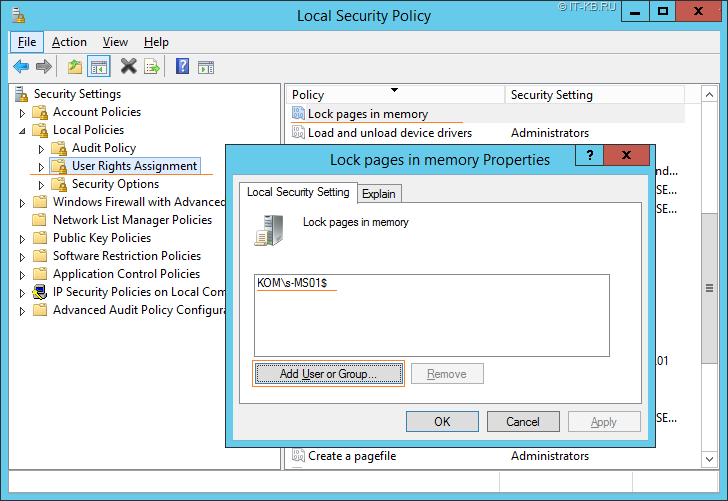
В нашем примере право Lock pages in memory выдано учётной записи gMSA KOMs-MS01$ , от имени которой будет выполниться основная служба экземпляра SQL Server Database Engine.
Внимание!
Если сервер 1С:Предприятие 8.3 планируется использовать на одной системе с SQL Server, то от данной настройки лучше воздержаться, чтобы SQL Server не отнимал чрезмерное количество ресурсов у системы и не мешал работе сервера 1С:Предприятие.
Дополнительные источники информации:
Проверено на следующих конфигурациях:
| Версия ОС | Версия SQL Server |
|---|---|
| Microsoft Windows Server 2012 R2 Standard EN (6.3.9600) | Microsoft SQL Server 2016 SP2 CU4 (13.0.5233.0) |

Алексей Максимов
Время публикации: 12.02.2019 11:01






















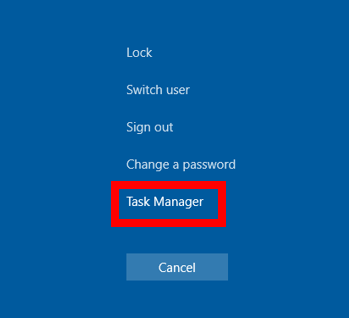
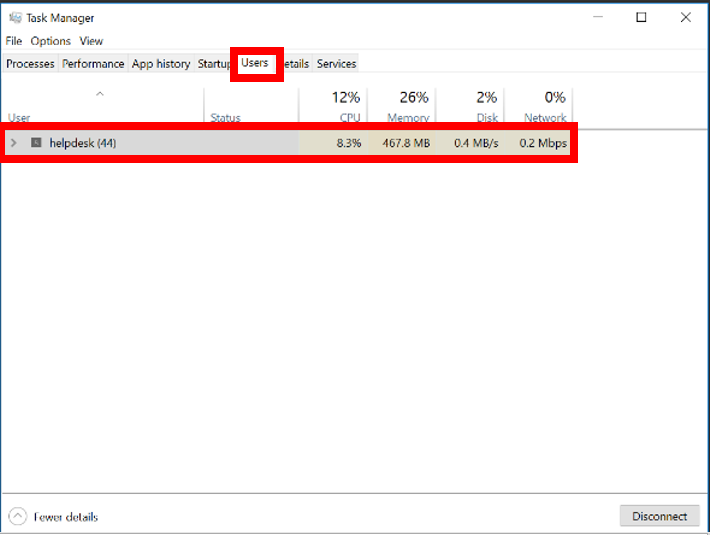
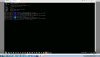















![Включить поддержку огромных страниц [редактор локальной групповой политики] [gpedit.msc] [Windows]](https://i.ytimg.com/vi/vNltWzqwPGE/0.jpg)




